一、启动命令提示符
快捷键操作:同时按下Win键和R键,调出运行窗口,输入”cmd”,然后按Enter键确认。
通过开始菜单查找:在开始菜单中输入”cmd”进行搜索,选择”命令提示符”选项。
创建快捷方式:可以在桌面或其他位置建立一个快捷方式,目标路径设置为”C:WindowsSystem32cmd.exe”。
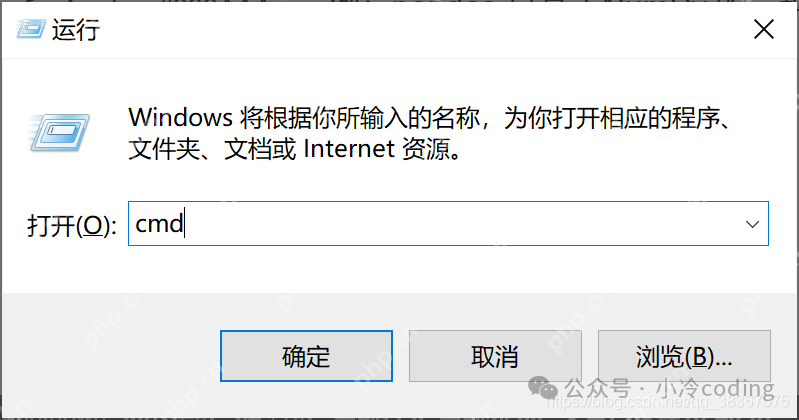 alt=”在Windows操作系统中常见的命令提示符” />二、命令行基础操作
alt=”在Windows操作系统中常见的命令提示符” />二、命令行基础操作
查看目录内容:通过”dir”命令,可以显示当前目录下的所有文件和文件夹。
切换目录:使用”cd”命令可以移动到不同的目录。
例如:输入”cd “或”cd /”可以返回到根目录。
新建目录:使用”md”命令可以创建新的文件夹。
例如:输入”md dir_name”会在当前目录下新建一个名为”dir_name”的文件夹。
新建文件:通过”echo>”命令可以创建一个新文件。
例如:输入”echo>file1″会在当前目录下创建一个名为”file1″的新文件。
删除文件:使用”del”命令可以删除指定的文件。例如,输入”del file1″会删除名为”file1″的文件。注意,该命令不能用于删除文件夹。
删除目录:使用”rd /s”命令可以删除一个目录及其所有内容。例如:输入”rd /s dir_name”会删除名为”dir_name”的目录及其所有子内容。
复制文件:使用”copy“命令可以将文件从一个位置复制到另一个位置。
例如:输入”copy 路径文件名 路径文件名”可以实现文件的复制。
中断命令执行:按下”ctrl+c”可以停止正在运行的命令或进程。
快速显示桌面:按下Win键和D键可以立即切换到桌面视图。
打开文件资源管理器:按下Win键和E键可以启动文件资源管理器。
三、网络命令及资源共享
查看共享资源:使用”net view”命令可以浏览局域网内其他计算机的共享资源。
例如:输入”net view 192.168.10.8″可以查看IP地址为192.168.10.8的计算机上的共享资源。
查看本机共享:使用”net share”命令可以列出本机上所有共享的资源。例如,输入”net share”会显示所有当前共享的资源。
取消共享:使用”net share”命令也可以移除共享。
例如:输入”net share c /d”、”net share admin”可以取消共享。
路由追踪:使用”tracert”或”pathping”命令可以追踪数据包在网络中的传输路径。
例如:输入”tracert pop.pcpop.com”、”pathping pop.pcpop.com”。
这些命令不仅能显示路由路径,还能提供数据包丢失的分析,包括计算丢包率。







